本ページ内には広告が含まれます
ここではiPadにマナーモードのボタン/スイッチがない場合の対処法を紹介しています。

![]() 以前のiPadの本体横に付いていた「マナーモード(消音モード)」に切り替えるための物理ボタン(スイッチ)ですが、最近のiPadでは廃止されており、ボタン(スイッチ)操作でのマナーモードへの切り替えはできなくなっています。
以前のiPadの本体横に付いていた「マナーモード(消音モード)」に切り替えるための物理ボタン(スイッチ)ですが、最近のiPadでは廃止されており、ボタン(スイッチ)操作でのマナーモードへの切り替えはできなくなっています。
ここでは、本体側面にマナーモードボタン(スイッチ)がないiPadでのマナーモードへの切り替え方法を解説しています。
目次:
![]() iPadのマナーモードボタン/スイッチはいつからなくなった?
iPadのマナーモードボタン/スイッチはいつからなくなった?
![]() マナーモードボタンのないiPadでマナーモードにする
マナーモードボタンのないiPadでマナーモードにする
![]() コントロールセンターに「消音」アイコンが表示されない場合
コントロールセンターに「消音」アイコンが表示されない場合
初代iPadから本体横に付いていたマナーモードに切り替えるための物理ボタン(スイッチ)は、2014年発売の「iPad Air 2」より廃止となっており、iPad miniにおいても2015年発売の「iPad mini 4」より廃止されています。
本体側面にマナーモードボタンが付いているiPadは以下となります。
・ iPad(初代)、iPad 2、iPad(第3世代)、iPad(第4世代)
・ iPad Air
・ iPad mini、iPad mini 2、iPad mini 3

マナーモードボタン(スイッチ)が本体側面にないiPadでは「コントロールセンター」または「設定」アプリからマナーモード(消音モード)に切り替えることができます。
![]() コントロールセンターからマナーモードにする
コントロールセンターからマナーモードにする
画面右上から下にスワイプして、コントロールセンターを表示します。iPadのコントロールセンター上の「消音」アイコンをタップすることで、iPadをマナーモードにすることができます。
なお、マナーモードを解除するには再度「消音」アイコンをタップします。
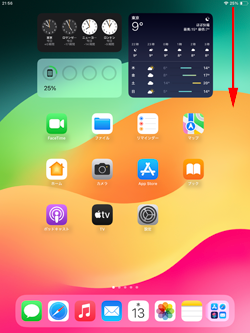
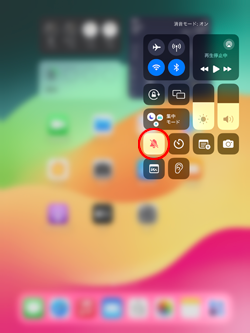
![]() 「設定」アプリからマナーモードにする
「設定」アプリからマナーモードにする
iPadで「設定」アプリを起動します。設定一覧から「サウンド」を選択し、消音モードのボタンをオンにすることで、iPadをマナーモードにすることができます。
なお、マナーモードを解除するには消音モードのボタンをオフにします。
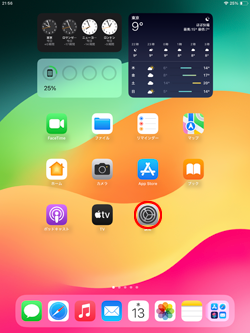
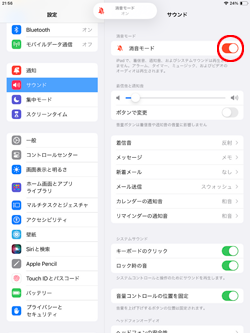
コントロールセンターを表示しても「消音」アイコンがない場合は、「設定」アプリから「コントロールセンター」を選択して、コントロールセンターのカスタマイズ画面を表示します。
"コントロールを追加"欄にある"消音モード"の「+」アイコンをタップすることで、コントロールセンター内に"消音"のアイコンを表示させることができます。
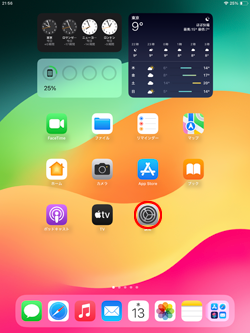

【Amazon】人気のiPhoneランキング
更新日時:2025/12/05 08:00
【Amazon】人気のKindleマンガ
更新日時:2025/12/05 08:00